时间:2024-01-31 11:33:55 作者:永煌 来源:系统之家 1. 扫描二维码随时看资讯 2. 请使用手机浏览器访问: https://m.xitongzhijia.net/xtjc/20230312/282219.html 手机查看 评论 反馈
Win11如何开启Direct3D加速?如果我们在使用电脑的时候开启Direct3D加速是可以更加更好的展现图像效果,并且使用起来也会更加流畅,而一些在使用Win11系统的小伙伴还不清楚要如何去开启,其实非常的简单,下面就和小编一起来看看开启3D加速的方法吧。
Win11开启3D加速的方法
1. “win+R”快捷键开启运行,输入“regedit”,回车打开。
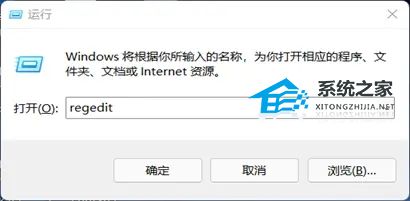
2. 进入注册表编辑器后,将“HKEY_LOCAL_MACHINESOFTWAREMicrosoftDirectDraw”复制粘贴到上方地址栏中,并回车定位到此。

3. 然后双击打开右侧中的“默认”。
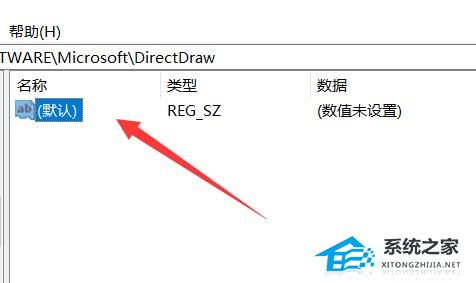
4. 最后在打开的窗口中,将“数值数据”改为“1”,随后点击确定保存就可以了。

以上就是系统之家小编为你带来的关于“Win11如何开启Direct3D加速-Win11开启3D加速的方法”的全部内容了,希望可以解决你的问题,感谢您的阅读,更多精彩内容请关注系统之家官网。
发表评论
共0条
评论就这些咯,让大家也知道你的独特见解
立即评论以上留言仅代表用户个人观点,不代表系统之家立场